Quản lý git và project github với Atom
Bài đăng này đã không được cập nhật trong 4 năm
Trước đây, khi Viblo tiến hành tích hợp plugin cho editor Atom nhằm giúp cho người viết và quản lý bài đăng một cách thuận tiện, dễ dàng hơn thì mình đã bắt đầu làm quen với editor này. Và qua tìm hiểu, thì mình được biết là từ phiên bản Atom 1.18 đã ra mắt, chúng ta có thể quản lý cả những project Git, Github bằng chính editor này. Có nghĩa là bạn có thể thực hiện luôn các câu lệnh thông thường với Git, Github mà không cần phải thoát khỏi editor.
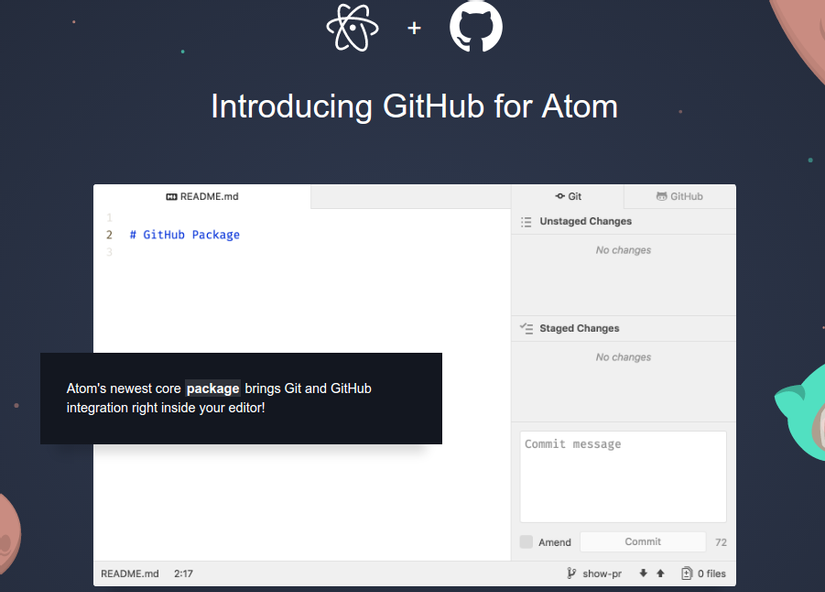
Trong bài viết này mình sẽ cùng tìm hiểu cụ thể xem nó thế nào nhé. https://github.atom.io/
Khởi tạo một repo Git
Atom có 2 tab mới, một cho Git và cái còn lại cho Github để người dùng có thể xử lý các hoạt động Git của mình. Bạn có thể sử dụng menu bar View > Toggle Git Tab, View > Toggle GitHub Tab hoặc có thể click vào icon > bên phải của editor, như sau :
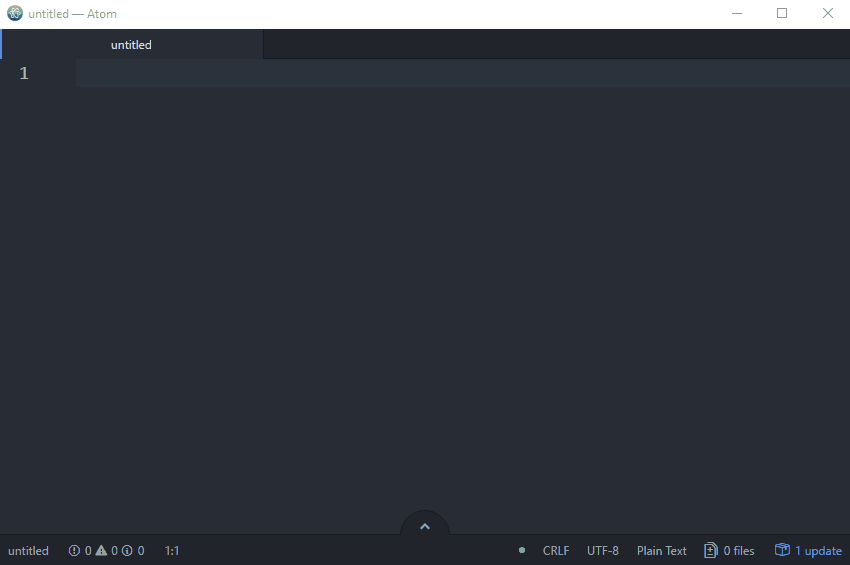
Khi ẩn menu bên trên đi, thì bạn có thể dùng phím Alt.
Bạn cũng có thể dùng phím tắt :
- Git Tab:
Ctrl+Shift+9 - GitHub Tab:
Ctrl+Shift+8
Sau khi bật Git/GitHub Tab lên rồi, click Create repository button và chọn thư mục sẽ lưu repo của bạn vào rồi click +Init.
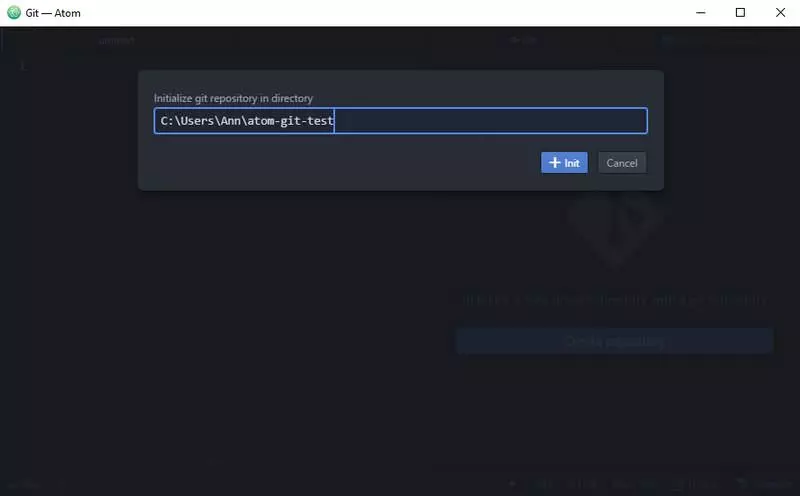
Đến đây, bạn đã khởi tạo được 1 Git repo mới mà không cần phải dùng đến dòng lệnh.
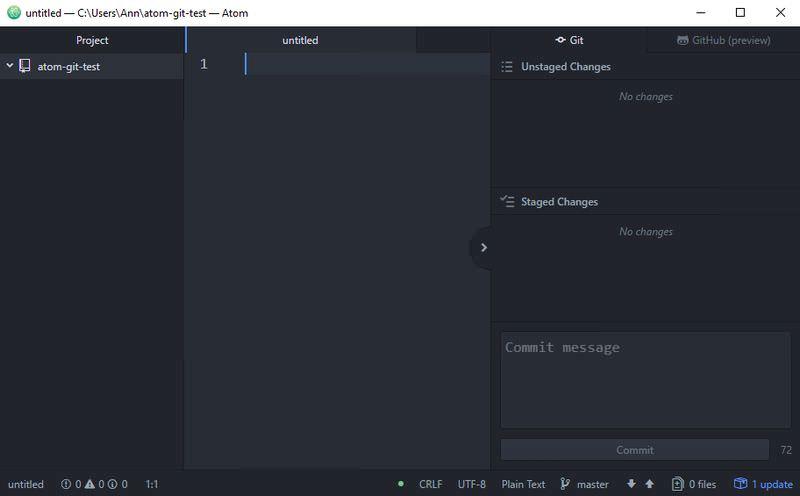
Giao diện được Atom bố trí rất sáng sủa như trên. Bạn có thể theo dõi staged, unstaged và tạo commit bất cứ khi nào. Bên khung Project ở bên trái là repo của bạn, tuy nhiên nó không hiện thị những thứ mà bạn config nó ẩn với Git.
Stage changes
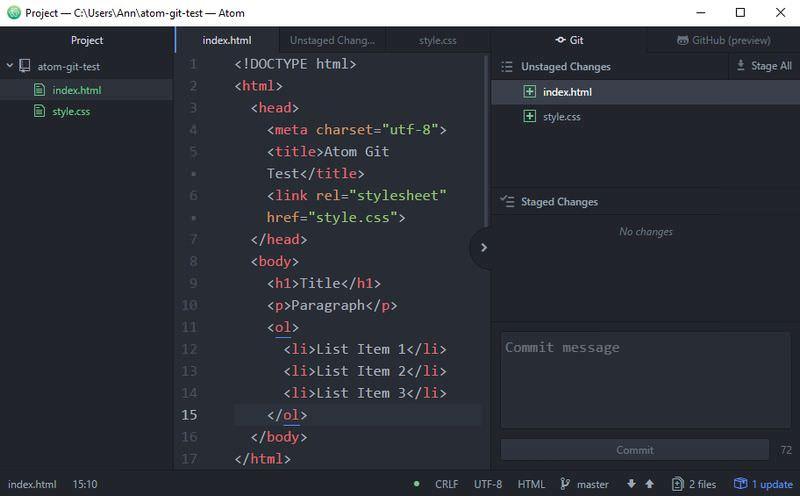
Hiện tại, repo của mình có 2 file index.html và style.css được nhóm vào Unstaged Changes (chắc đây là khái niệm quen thuộc với những bạn đã quen với Git). Và bên khung Project, 2 file đó đang có màu xanh.
Có 3 cách để thực hiện stage các thay đổi (chuyển file đó từ nhóm Unstaged Changes thành Staged Changes):
- Stage File - stage toàn bộ từng file riêng rẽ.
- Stage Selection – stage một phần của file cụ thể.
- Stage All – stage tất cả unstaged file.
Stage File/Selection.
Khi click vào tên file đó trong mục Unstaged Changes, một tab mới được mở ra và bạn có thể chọn lựa stage toàn bộ (Staged File) hoặc từng phần (Staged Selection) của file đó.
Stage tất cả unstaged file.
Click bào button Stage All phía trên của mục Unstaged Changes để tiến hành stage toàn bộ file; khi đó, toàn bộ file unstaged sẽ được chuyển xuống mục Staged Chages.
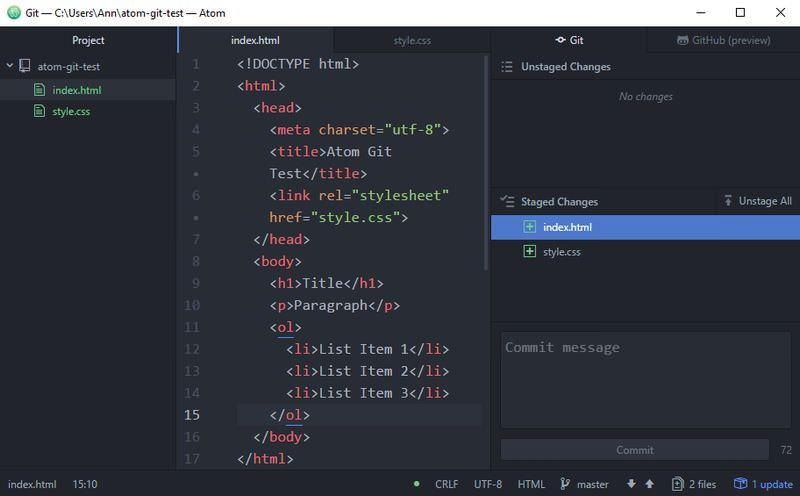
Bạn cũng có thể chuyển toàn bộ file theo hướng ngược lại bằng cách click vào button Unstage All phía trên mục Staged Changes.
Commit thay đổi.
Về việc commit để làm gì và cho những thành phần nào thì mình sẽ không nhắc đến nữa, chắc là các bạn đã quá quen thuộc khi làm việc với Git rồi.
Để tiến hành commit, bạn chỉ cần nhập nộị dung commit đó vào text box và click button commit mà thôi.
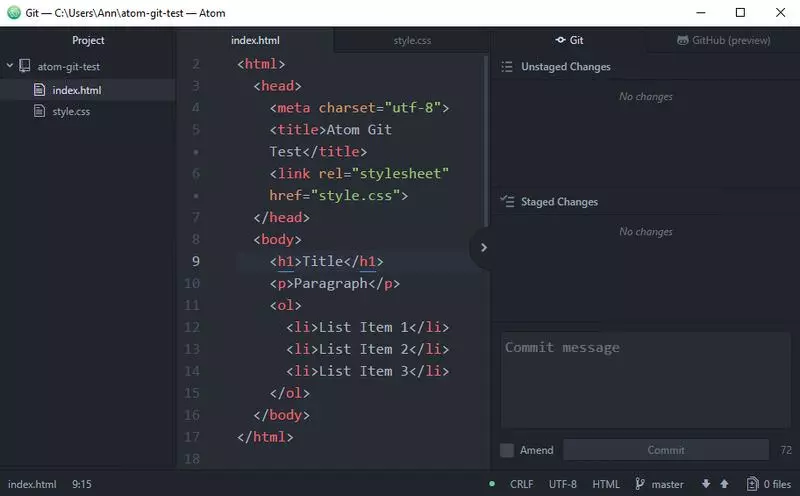
Như kết quả ở trên, cả 2 mục Unstaged Changes và Staged Changes đã trống, các file trong khung Project cũng đã được chuyển từ màu xanh sang trắng.
Các hành động Git khác.
Từ màn hình editor Atom, bạn cũng có thể thực hiện nhiều hành động Git khác nữa. Ví dụ, bạn có thể tạo một branch mới bằng cách click vào tên branch ở bên dưới Git tab, và cũng có thể chuyển giữa các branch.
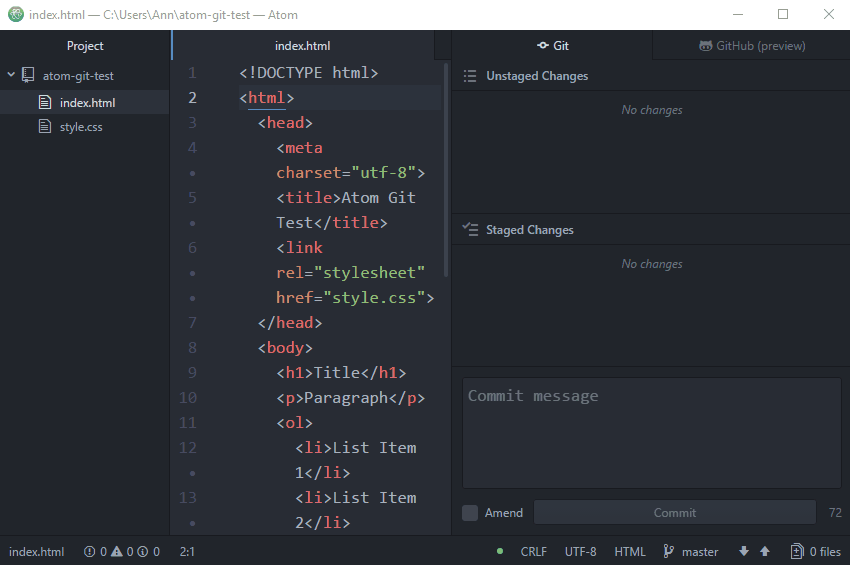
Tuy nhiên, vì Atom cũng mới tích hợp Git vào nên vẫn chưa thể thực hiện được tất cả các hành động với git thông qua editor này, một số hành động khác thì ta vẫn cần sử dụng dòng lệnh. Hi vọng là trong tương lai, Atom sẽ hoàn thiện hơn nữa.
Bạn có thể xem danh sách tất cả những hành động của Git được Atom hỗ trợ bằng cách sử dụng tổ hợp phím tắt Ctrl + Shift + P và tìm kiếm với keyword Git.
Clone 1 repo trên GitHub.
Sử dụng tổ hợp phím tắt Ctrl + Shift + P và chọn lệnh GitHub: Clone, sau đó thêm URL của repo trên GitHub mà bạn muốn clone, cuối cùng là click button Clone.
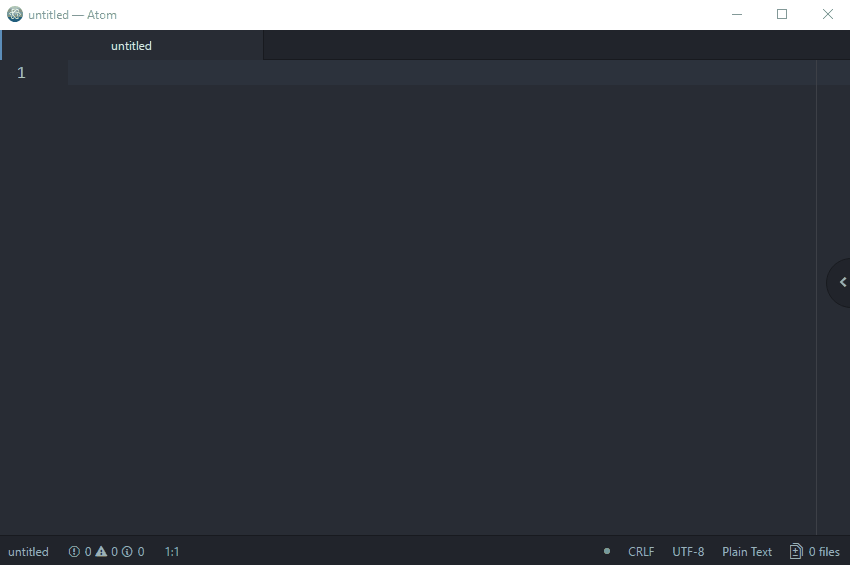
Xác thực GitHub cho Atom.
Để có thể tạo thay đổi cho một project trên GitHub, bạn cần xác thực cho Atom.
Trước tiên, hãy vào trang github.atom.io/login vào login với tài khoản GitHub của bạn.
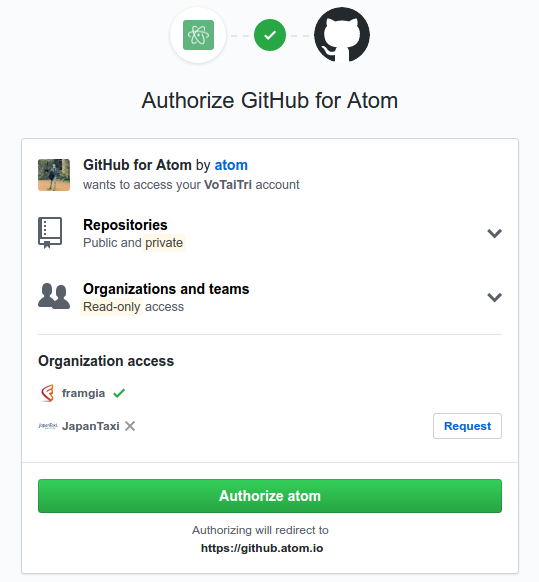
Ở đây, bạn có thể sinh một token để xác thực.
Quay trở lại tab GitHub trên Atom, bạn sẽ được yêu cầu nhập token kia vào để nó tiến hành xác thực. Khi đã xác thực, bạn có thể tiến hành một số hành động như fetch, push, pull request từ GitHub.
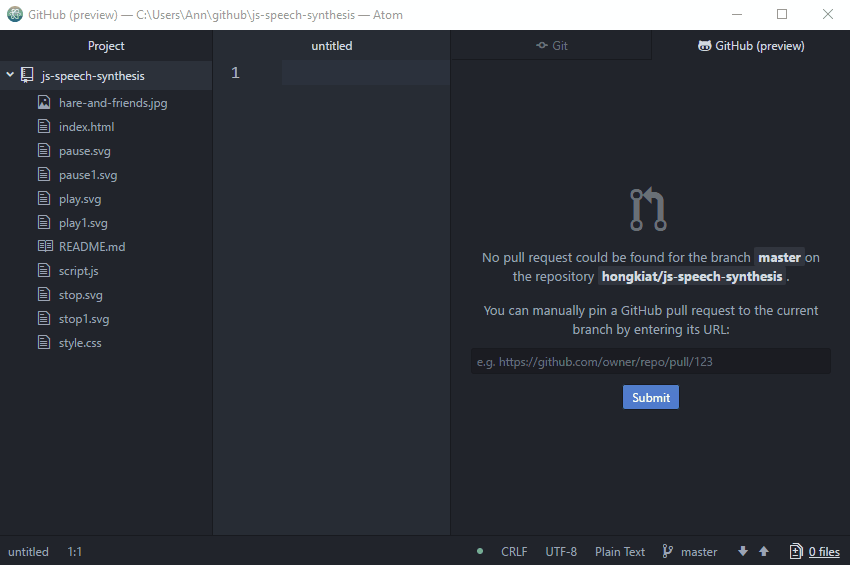
Hi vọng qua bài viết này, bạn có thể có thêm 1 công cụ hay, hoàn toàn free để làm việc với Git và GitHub. Cám ơn bạn đã đọc bài viết!
Tham khảo.
All rights reserved